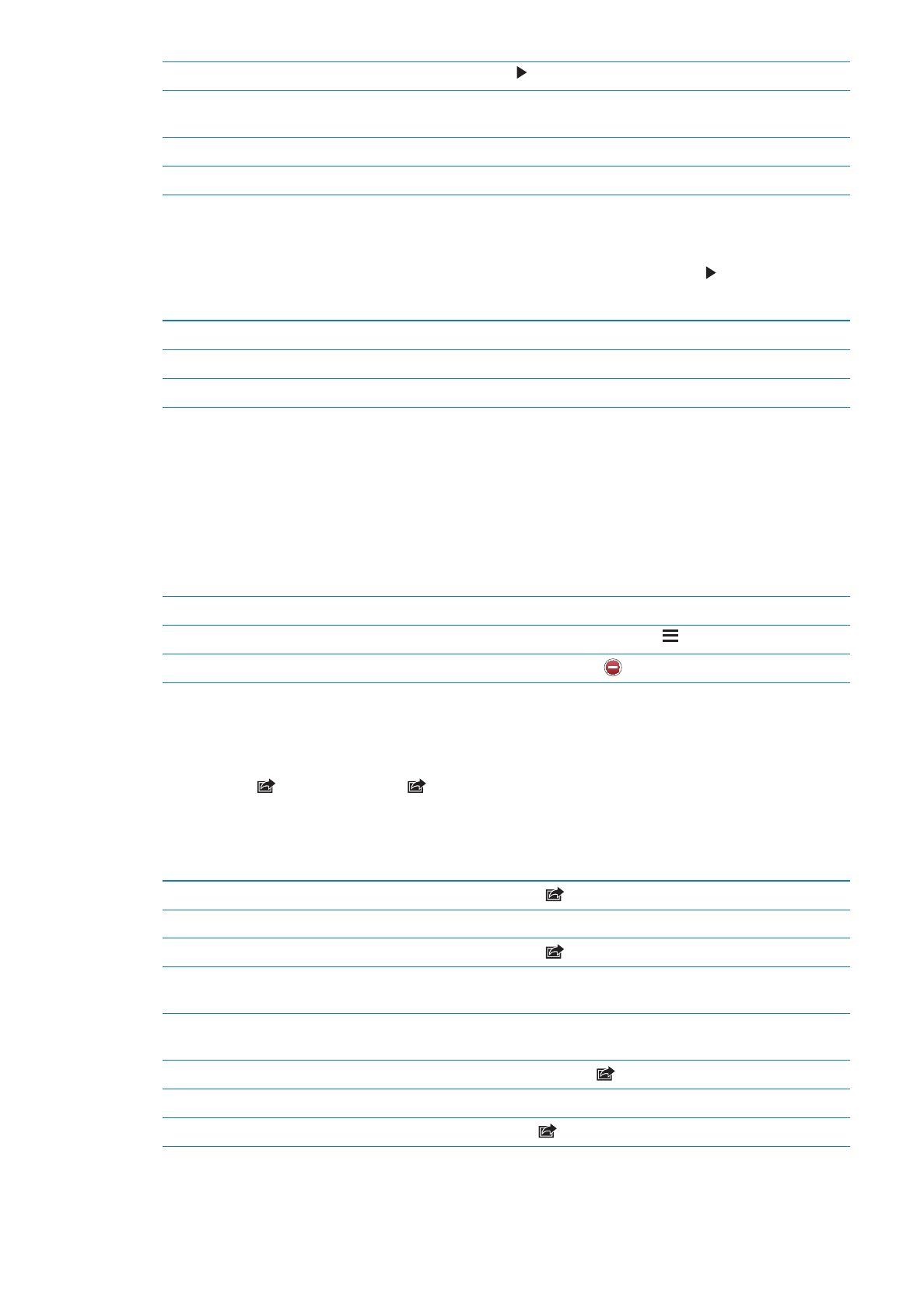
共享照片和視訊
以電子郵件、簡訊 (
iMessage 或 MMS) 或 Tweet 來傳送照片或視訊: 選擇照片或視訊,
然後點一下
。 如果您看不到 , 請點一下螢幕來顯示控制項目。
【注意】 若要發表
Tweet, 您必須登入您的 Twitter 帳號。 前往 “設定” > Twitter。
附件大小的限制由您的服務供應商決定。
iPhone 可能會壓縮照片和視訊附件(如有需要)。
傳送多個照片或視訊
檢視縮覽圖時,點一下
,選取照片或視訊,然後點一下 “共享”。
拷貝照片或視訊
觸碰並按住照片或視訊, 然後點一下 “拷貝”。
拷貝多個照片或視訊
點一下螢幕的右上角的
。 選取照片和視訊,然後點一下“拷貝”。
在電子郵件或簡訊 (
iMessage 或
MMS) 中貼上照片或視訊
在您想要放置照片或視訊的位置觸碰並按住, 然後點一下 “貼上”。
儲存來自電子郵件的照片或視訊
如有必要, 請點一下來下載項目, 點一下照片或觸碰並按住視訊,
然後點一下 “儲存”。
儲存來自簡訊的照片或視訊
點一下對話中的影像, 點一下
, 然後點一下 “儲存”。
儲存來自網頁的照片
觸碰並按住照片, 然後點一下 “儲存影像”。
在
YouTube 上共享視訊
檢視視訊時, 點一下
, 然後點一下 “傳送到
YouTube”。
您接收的或者從網頁儲存的照片和視訊會儲存到您的 “相機膠卷” 相簿中。
86
第
11 章
照片
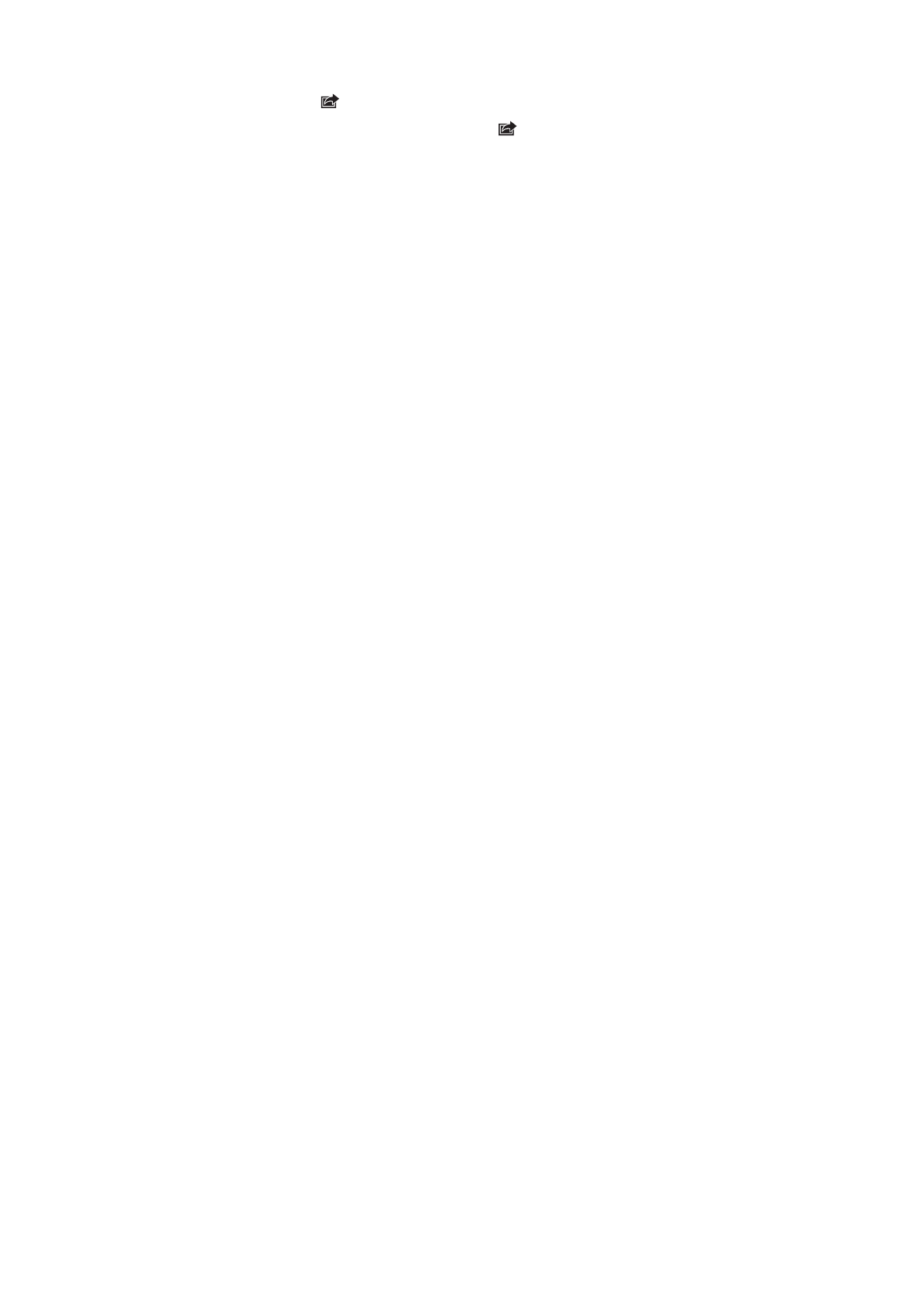
列印照片